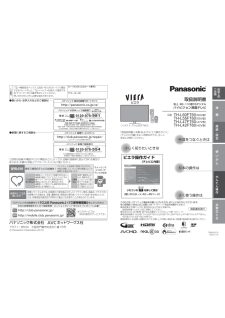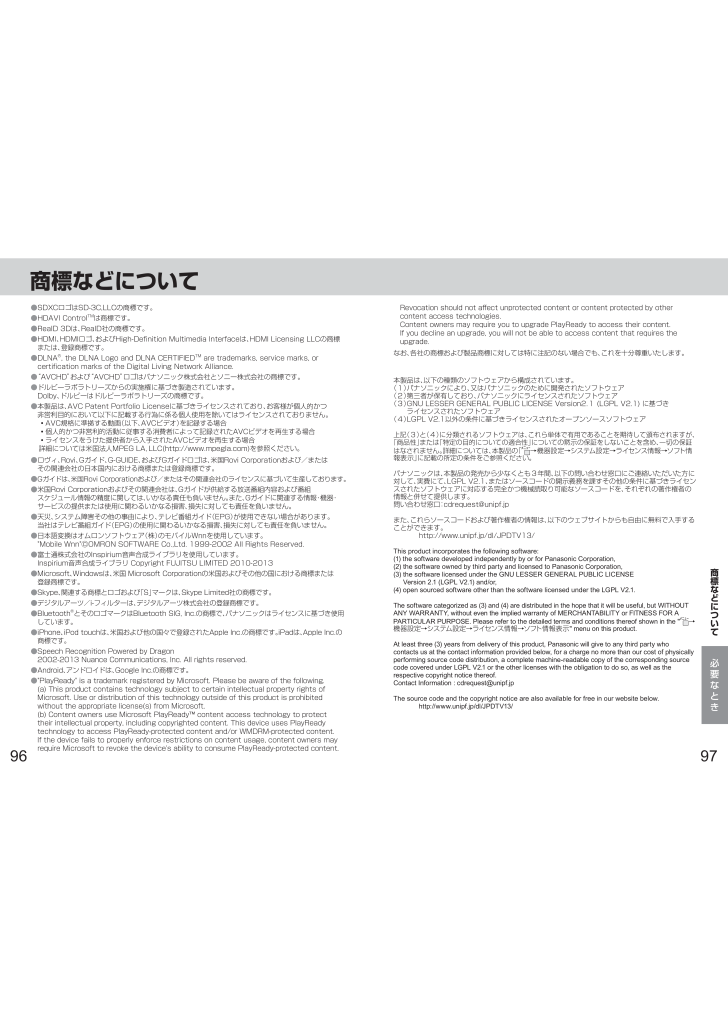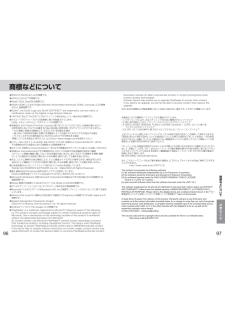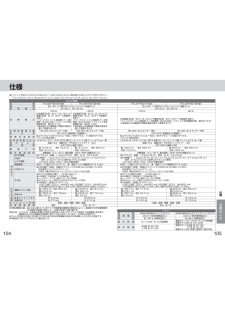商標などについて●SDXCロゴはSD-3C,LLCの商標です。TM●HDAVI Control は商標です。●RealD 3Dは、RealD社の商標です。HDMI Licensing LLCの商標●HDMI、HDMIロゴ、およびHigh-Definition Multimedia Interfaceは、または、登録商標です。●DLNA®, the DLNA Logo and DLNA CERTIFIEDTM are trademarks, service marks, orcertification marks of the Digital Living Network Alliance.●“AVCHD”および“AVCHD”ロゴはパナソニック株式会社とソニー株式会社の商標です。●ドルビーラボラトリーズからの実施権に基づき製造されています。Dolby、ドルビーはドルビーラボラトリーズの商標です。●本製品は、AVC Patent Portfolio Licenseに基づきライセンスされており、お客様が個人的かつ非営利目的において以下に記載する行為に係る個人使用を除いてはライセンスされておりません。AVC規格に準拠する動画(以下、AVCビデオ)を記録する場合個人的かつ非営利的活動に従事する消費者によって記録されたAVCビデオを再生する場合ライセンスをうけた提供者から入手されたAVCビデオを再生する場合詳細については米国法人MPEG LA,LLC(http://www.mpegla.com)を参照ください。●ロヴィ、Rovi、Gガイド、G-GUIDE、およびGガイドロゴは、米国Rovi Corporationおよび/またはその関連会社の日本国内における商標または登録商標です。●Gガイドは、米国Rovi Corporationおよび/またはその関連会社のライセンスに基づいて生産しております。●米国Rovi Corporationおよびその関連会社は、Gガイドが供給する放送番組内容および番組スケジュール情報の精度に関しては、いかなる責任も負いません。また、Gガイドに関連する情報 機器・・サービスの提供または使用に関わるいかなる損害、損失に対しても責任を負いません。●天災、システム障害その他の事由により、テレビ番組ガイド(EPG)が使用できない場合があります。当社はテレビ番組ガイド(EPG)の使用に関わるいかなる損害、損失に対しても責任を負いません。●日本語変換はオムロンソフトウェア(株)のモバイルWnnを使用しています。"Mobile Wnn"ⒸOMRON SOFTWARE Co.,Ltd. 1999-2002 All Rights Reserved.●富士通株式会社のInspirium音声合成ライブラリを使用しています。Inspirium音声合成ライブラリ Copyright FUJITSU LIMITED 2010-2013●Microsoft、Windowsは、米国 Microsoft Corporationの米国およびその他の国における商標または登録商標です。関連する商標とロゴおよび「S」マークは、Skype Limited社の商標です。●Skype、●デジタルアーツ/i-フィルターは、デジタルアーツ株式会社の登録商標です。●Bluetooth®とそのロゴマークはBluetooth SIG, Inc.の商標で、パナソニックはライセンスに基づき使用しています。iPod touchは、米国および他の国々で登録されたApple Inc.の商標です。iPadは、Apple Inc.の●iPhone、商標です。●Speech Recognition Powered by Dragon2002-2013 Nuance Communications, Inc. All rights reserved.Google Inc.の商標です。●Android、アンドロイドは、96●"PlayReady" is a trademark registered by Microsoft. Please be aware of the following.(a) This product contains technology subject to certain intellectual property rights ofMicrosoft. Use or distribution of this technology outside of this product is prohibitedwithout the appropriate license(s) from Microsoft.(b) Content owners use Microsoft PlayReady™ content access technology to protecttheir intellectual property, including copyrighted content. This device uses PlayReadytechnology to access PlayReady-protected content and/or WMDRM-protected content.If the device fails to properly enforce restrictions on content usage, content owners mayrequire Microsoft to revoke the device's ability to consume PlayReady-protected content.Revocation should not affect unprotected content or content protected by othercontent access technologies.Content owners may require you to upgrade PlayReady to access their content.If you decline an upgrade, you will not be able to access content that requires theupgrade.なお、各社の商標および製品商標に対しては特に注記のない場合でも、これを十分尊重いたします。本製品は、以下の種類のソフトウェアから構成されています。(1)パナソニックにより、又はパナソニックのために開発されたソフトウェア(2)第三者が保有しており、パナソニックにライセンスされたソフトウェア(3)GNU LESSER GENERAL PUBLIC LICENSE Version2.1 (LGPL V2.1) に基づきライセンスされたソフトウェア(4)LGPL V2.1以外の条件に基づきライセンスされたオープンソースソフトウェア上記(3)(4)とに分類されるソフトウェアは、これら単体で有用であることを期待して頒布されますが、「商品性」または「特定の目的についての適合性」についての黙示の保証をしないことを含め、一切の保証はなされません。詳細については、本製品の「 →機器設定→システム設定→ライセンス情報→ソフト情に記載の所定の条件をご参照ください。報表示」パナソニックは、本製品の発売から少なくとも3年間、以下の問い合わせ窓口にご連絡いただいた方に対して、実費にて、LGPL V2.1、またはソースコードの開示義務を課すその他の条件に基づきライセンスされたソフトウェアに対応する完全かつ機械読取り可能なソースコードを、それぞれの著作権者の情報と併せて提供します。問い合わせ窓口 cdrequest@unipf.jp:また、これらソースコードおよび著作権者の情報は、以下のウェブサイトからも自由に無料で入手することができます。http://www.unipf.jp/dl/JPDTV13/This product incorporates the following software:(1) the software developed independently by or for Panasonic Corporation,(2) the software owned by third party and licensed to Panasonic Corporation,(3) the software licensed under the GNU LESSER GENERAL PUBLIC LICENSEVersion 2.1 (LGPL V2.1) and/or,(4) open sourced software other than the software licensed under the LGPL V2.1.The software categorized as (3) and (4) are distributed in the hope that it will be useful, but WITHOUTANY WARRANTY, without even the implied warranty of MERCHANTABILITY or FITNESS FOR APARTICULAR PURPOSE. Please refer to the detailed terms and conditions thereof shown in the " →機器設定→システム設定→ライセンス情報→ソフト情報表示" menu on this product.At least three (3) years from delivery of this product, Panasonic will give to any third party whocontacts us at the contact information provided below, for a charge no more than our cost of physicallyperforming source code distribution, a complete machine-readable copy of the corresponding sourcecode covered under LGPL V2.1 or the other licenses with the obligation to do so, as well as therespective copyright notice thereof.Contact Information : cdrequest@unipf.jpThe source code and the copyright notice are also available for free in our website below.http://www.unipf.jp/dl/JPDTV13/商標などについて必要なとき97